Права за достъп и привилегии
За да контролирате кой може да има достъп до ограничени или поверителни данни и ресурси и какво може да прави с тях, присвоете на потребителите права за достъп. Тази статия предоставя общ преглед на ролите за достъп и свързаните с тях привилегии.
Можете да присвоявате права за достъп с помощта на новия , модерен потребителски интерфейс или наследения потребителски интерфейс.
Ролите за сигурност и новият, модерен потребителски интерфейс
Ролите за достъп определят как различните потребители имат достъп до различни типове записи. За да контролирате достъпа до данни и ресурси, можете да създавате или променяте права за достъп и да променяте правата за достъп, които са присвоени на вашите потребители.
Един потребител може да има няколко права за достъп. права за достъп привилегиите са кумулативни. Потребителите получават привилегиите, които са налични във всяка роля, която им е присвоена.
Преглед на списък с права за достъп в среда
влезте в центъра Power Platform заадминистриране, изберете Среди в навигационния екран и след това изберете среда.
Изберете Настройки>Потребители + Разрешения>Права за достъп.
Дефиниране на привилегиите и свойствата на права за достъп
След като сте създали права за достъп или докато редактирате такъв, задайте опцията за наследяване на привилегии на члена :
Само привилегии на екип: На потребител се предоставят тези привилегии като член на екип. Членовете на екипа, които нямат собствени потребителски привилегии, могат да създават записи с екипа като собственик. Те имат достъп до записите, които екипът притежава, ако им е дадено ниво на потребителски достъп за привилегии "Създаване" и " Четене".
Ниво на достъп на директен потребител (основен) и привилегии на екип: На потребителя се предоставят тези привилегии директно, когато е присвоен права за достъп. Потребителите могат да създават записи със себе си като собственик. Те имат достъп до записите, които са създали или притежавали, когато им е било дадено нивото на потребителски достъп за привилегиите "Създаване" и " Четене". Тази настройка е по подразбиране за нови права за достъп.
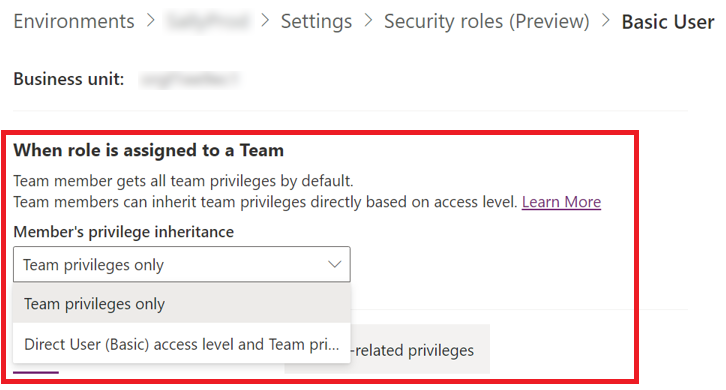
След това конфигурирайте привилегиите, свързани с права за достъп.
A права за достъп се състои от привилегии на ниво запис и привилегии, базирани на задачи, от следните три типа:
Таблици: Привилегиите на таблицата определят кои задачи може да изпълнява потребител с достъп до табличен запис, като например четене, създаване, изтриване, запис, възлагане, споделяне, добавяне и добавяне към. Добавяне означава да прикачите друг запис, като например дейност или бележка, към запис. Добави към означава да се прикачи към запис. Задаване на привилегии за таблица.
Разни привилегии: Тези привилегии, базирани на задачи, дават на потребителя разрешение да изпълнява конкретни, различни (не-рекордни) задачи, като например публикуване на статии или активиране на бизнес правила. Научете повече за различните привилегии.
Привилегии, свързани с поверителността: Тези привилегии дават на потребителя разрешение да изпълнява задачи, които включват данни, които са интегрирани, изтеглени или експортирани извън Dataverse, като например експортиране на данни Microsoft Excel или печат. Научете повече за привилегиите, свързани с поверителността.
Всеки набор от типове привилегии има свой собствен раздел. За всеки раздел можете да филтрирате изгледа по всички привилегии, присвоени привилегии или неприсвоени привилегии за избрания права за достъп.
Привилегии за таблица
Разделът Таблици изброява таблиците Dataverse в средата. Следващата таблица описва атрибутите, които се показват в редактора права за достъп, когато опцията Компактен изглед на мрежа е изключена.
| Свойство | Описание |
|---|---|
| Table | Името на Dataverse таблицата |
| Име | Логичното име на таблицата Dataverse ; полезно за разработчиците |
| Собственост на записа | Дали записите са собственост на организацията или бизнес единицата, или могат да бъдат притежавани от потребител или екип |
| Настройки за разрешения | Кой предварително зададен набор от разрешения използва таблицата, или разрешения по избор |
Таблиците са групирани в следните категории:
- Бизнес мениджмънт
- Потоци на бизнес процеси
- Главни записи
- Персонализирани таблици
- Персонализиране
- Липсващи таблици
- Продажби
- Service
- Управление на услуга
За да намерите бързо конкретна таблица или привилегия, въведете името й в полето за търсене в горния десен ъгъл на страницата и след това изберете иконата на лупа или натиснете клавиша Enter. За да изчистите търсенето, изберете иконата X .
Можете да редактирате само една таблица в даден момент, но можете да копирате настройките от една таблица в няколко таблици с едно действие.
Когато конфигурирате права за достъп, трябва да определите привилегиите, които трябва да даде за всяка таблица, свързана с приложението.
Следващата таблица описва привилегиите на таблицата, които можете да дадете в права за достъп. Във всички случаи, за който се отнася дадена привилегия, зависи от нивото на достъп на разрешението, дефинирано в права за достъп.
| Привилегия | Описание |
|---|---|
| Create | Изисква се за създаване на нов запис |
| Прочетени | Изисква се за отваряне на запис за преглед на съдържанието |
| Писане | Изисква се за извършване на промени в запис |
| Delete | Изисква се за окончателно премахване на запис |
| Добавяне | Изисква се за свързване на текущия запис с друг запис; например, ако потребителите имат права за добавяне на бележка, те могат да прикачат бележката към възможност В случай на релации "много към много" потребителят трябва да има привилегия "Добавяне" и за двете таблици, които са свързани или са несвързани. |
| Добавяне към | Изисква се за свързване на запис с текущия запис; например, ако потребителите имат права за добавяне към възможност, те могат да добавят бележка към възможността |
| Възлагане | Изисква се да се даде собственост на запис на друг потребител |
| Сподели | Изисква се, за да дадете достъп до запис на друг потребител, като същевременно запазите собствения си достъп |
Нива на достъп
Всяка привилегия има меню, което ви позволява да определите нейното ниво на достъп. Нивата на достъп определят колко дълбоко в йерархията на бизнес единицата потребителят може да изпълнява привилегията.
Следващата таблица описва нивата на достъп. За таблици, притежавани от организация, различни привилегии и привилегии, свързани с поверителността, имат само нива на достъп на "Организация" или "Няма ".
| Тип | Описание |
|---|---|
| Организация | Потребителите имат достъп до всички записи в организацията, независимо от йерархичното ниво на бизнес единицата, към което принадлежат те или средата. Потребителите с организационен достъп автоматично имат и всички други видове достъп. Тъй като това ниво дава достъп до информация в цялата организация, то трябва да бъде ограничено, за да съответства на плана за сигурност на данните на организацията. Това ниво на достъп е обикновено запазено за мениджъри с власт над организацията. |
| Главна бизнес единица: подразделение | Потребителите имат достъп до записите в своята филиал и всички филиали, подчинени на нея. Потребителите с този достъп автоматично имат бизнес единица и потребителски достъп. Тъй като това ниво дава достъп до информация в цялата бизнес единица и подчинените филиали, то трябва да бъде ограничено до съответствие с плана за защита на данните на организацията. Това ниво на достъп е обикновено запазено за мениджъри с власт над бизнес единиците. |
| Филиал | Потребителите имат достъп до записите в своята бизнес единица. Потребителите с достъп до бизнес единица автоматично имат потребителски достъп. Тъй като това ниво на достъп дава достъп до информация в бизнес единицата, то следва да се ограничи, така че да съответства на плана за защита на данните на организацията. Това ниво на достъп е обикновено запазено за мениджъри с власт над бизнес единицата. |
| Потребители | Потребителите имат достъп до записите, които притежават, обектите, които са споделени с организацията, обектите, които са споделени с тях, и обектите, които са споделени с екип, на който са членове. Това е типично ниво на достъп за представители за продажби и услуги. |
| Нищо | Не е позволен достъп. |
За всяка таблица изберете подходящия тип за всяка привилегия. Изберете Запиши , когато приключите.
Копиране на разрешенията за таблицата
Задаването на привилегиите за всяка таблица в приложението ви може да отнеме много време и да е досадно. За да улесните нещата, можете да копирате разрешенията от една таблица в една или повече други.
Изберете таблица и след това изберете Копиране на разрешения за таблица
Потърсете и изберете таблицата или таблиците, за които искате да копирате разрешенията.
Не забравяйте, че новата конфигурация презаписва всички предишни настройки.
Изберете Запиши.
Нека разгледаме по-отблизо как работят разрешенията за копиране на таблица с привилегии и нива на достъп.
За разрешения, които съществуват както в таблицата източник, така и в целевите таблици:
Ако дълбочината на настройките за разрешение на източника съществува в целта, копието е успешно.
Ако дълбочината на настройките за разрешение на източника не съществува в целта, копието е неуспешно и се показва съобщение за грешка.
За разрешения, които съществуват само в таблицата източник или целевите таблици:
Ако разрешението съществува в източника, но не и в целта, то се игнорира в целта. Копието за останалите разрешения е успешно.
Ако разрешението не съществува в източника, но съществува в целта, тогава дълбочината на разрешението се запазва в целта. Копието за останалите разрешения е успешно.
Настройки на разрешенията
Друг начин да ускорите конфигурирането на разрешенията за таблици е да използвате предварително дефинирани групи от разрешения и да ги присвоите на таблици.
Следващата таблица описва групите за задаване на разрешения, които можете да присвоявате.
| Настройка на разрешение | Подробности |
|---|---|
| Няма достъп | Никой потребител няма достъп до таблицата. |
| Пълен достъп | Потребителите могат да преглеждат и редактират всички записи в таблицата. |
| Сътрудничество | Потребителите могат да преглеждат всички записи, но могат да редактират само свои собствени. |
| Частно | Потребителите могат да преглеждат и редактират само собствените си записи. |
| Препратка | Потребителите могат само да преглеждат записи, но не и да ги редактират. |
| Персонализирани | Показва, че настройките за разрешения са променени от стойността по подразбиране. |
Изберете таблица и след това изберете Настройки на разрешения в командната лента или изберете Още действия ( ...)>Настройки на разрешението.
Изберете подходящата настройка.
Не забравяйте, че новата конфигурация презаписва всички предишни настройки.
Изберете Запиши.
Ролите за достъп и наследеният потребителски интерфейс
Ролите за достъп определят как различните потребители имат достъп до различни типове записи. За да контролирате достъпа до данни и ресурси, можете да създавате или променяте права за достъп и да променяте правата за достъп, които са присвоени на вашите потребители.
Един потребител може да има няколко права за достъп. права за достъп привилегиите са кумулативни. Потребителите получават привилегиите, които са налични във всяка роля, която им е присвоена.
Преглед на списък с права за достъп в среда (наследен потребителски интерфейс)
влезте в центъра Power Platform заадминистриране, изберете Среди в навигационния екран и след това изберете среда.
Изберете Настройки>Потребители + Разрешения>Права за достъп.
Дефиниране на привилегиите и свойствата на права за достъп (наследен потребителски интерфейс)
След като сте създали права за достъп или докато редактирате такъв , задайте привилегиите, свързани с него.
A права за достъп се състои от привилегии на ниво запис и привилегии, базирани на задачи.
Привилегиите на ниво запис определят кои задачи може да изпълнява потребителят с достъп до записа, като например четене, създаване, изтриване, запис, възлагане, споделяне, добавяне и добавяне към. Добавяне означава да прикачите друг запис, като например дейност или бележка, към запис. Добави към означава да се прикачи към запис. Научете повече за привилегиите на ниво запис.
Разни привилегии или привилегии, базирани на задачи, дават на потребителя разрешение да изпълнява конкретни, разни (не-записи) задачи, като например публикуване на статии или активиране на бизнес правила. Научете повече за различните привилегии.
Цветните кръгове на страницата с настройки права за достъп идентифицират нивото на достъп, присвоено на всяка привилегия. Нивата на достъп определят колко дълбоко в йерархията на бизнес единицата потребителят може да изпълнява привилегията.
Следващата таблица описва нивата на достъп.
| Icon | Описание |
|---|---|
 |
Глобално. Потребителите имат достъп до всички записи в организацията, независимо от йерархичното ниво на бизнес единицата, към което принадлежат те или средата. Потребителите, които имат глобален достъп, автоматично имат дълбок, локален и основен достъп. Тъй като това ниво дава достъп до информация в цялата организация, то трябва да бъде ограничено, за да съответства на плана за сигурност на данните на организацията. Това ниво на достъп е обикновено запазено за мениджъри с власт над организацията. Заявлението се отнася до това ниво на достъп като организация. |
 |
Дълбоко. Потребителите имат достъп до записите в своята филиал и всички филиали, подчинени на нея. Потребителите, които имат дълбок достъп, автоматично имат локален и основен достъп. Тъй като това ниво дава достъп до информация в цялата бизнес единица и подчинените филиали, то трябва да бъде ограничено до съответствие с плана за защита на данните на организацията. Това ниво на достъп е обикновено запазено за мениджъри с власт над бизнес единиците. Заявлението се отнася до това ниво на достъп като родителско-дъщерни бизнес единици. |
 |
Локално. Потребителите имат достъп до записите във филиала на потребителя. Потребителите, които имат локален достъп, автоматично имат основен достъп. Тъй като това ниво на достъп дава достъп до информация в бизнес единицата, то следва да се ограничи, така че да съответства на плана за защита на данните на организацията. Това ниво на достъп е обикновено запазено за мениджъри с власт над бизнес единицата. Приложението се отнася към това ниво на достъп като Бизнес единица. |
 |
Базов. Потребителите имат достъп до записите, които притежават, обектите, които са споделени с организацията, обектите, които са споделени с тях, и обектите, които са споделени с екип, на който са членове. Това е типично ниво на достъп за представители за продажби и услуги. Приложението се отнася към това ниво на достъп като Потребител. |
 |
Няма. Не е позволен достъп. |
Важно
За да сте сигурни, че потребителите могат да преглеждат и имат достъп до всички области на уеб приложението, като например таблични формуляри, навигационната лента и командната лента, всички права за достъп в организацията трябва да включват привилегията за четене в таблицата Web Resource . Например без разрешение за четене потребителят не може да отвори формуляр, който съдържа уеб ресурс, и вижда съобщение за грешка като това: "Липсваща prvReadWebResource привилегия". Научете повече за създаването или редактирането на права за достъп.
Привилегии на ниво запис
Power Apps и приложенията за ангажиране на клиенти на Dynamics 365 използват привилегии на ниво запис, за да определят нивото на достъп, което потребителят има до конкретен запис или тип на записа.
Следващата таблица описва привилегиите за ниво запис, които можете да дадете в права за достъп. Във всички случаи, за който се отнася дадена привилегия, зависи от нивото на достъп на разрешението, дефинирано в права за достъп.
| Привилегия | Описание |
|---|---|
| Create | Изисква се за създаване на нов запис |
| Прочетени | Изисква се за отваряне на запис за преглед на съдържанието |
| Писане | Изисква се за извършване на промени в запис |
| Delete | Изисква се за окончателно премахване на запис |
| Добавяне | Изисква се за свързване на текущия запис с друг запис; например, ако потребителите имат права за добавяне на бележка, те могат да прикачат бележката към възможност В случай на релации "много към много" потребителят трябва да има привилегия "Добавяне" и за двете таблици, които са свързани или са несвързани. |
| Добавяне към | Изисква се за свързване на запис с текущия запис; например, ако потребителите имат права за добавяне към възможност, те могат да добавят бележка към възможността |
| Възлагане | Изисква се да се даде собственост на запис на друг потребител |
| Дял* | Изисква се, за да дадете достъп до запис на друг потребител, като същевременно запазите собствения си достъп |
*Собственикът на запис или лице, което има привилегията за споделяне на запис, може да го сподели с други потребители или екипи. Споделянето може да добави привилегии за четене, запис, изтриване, Добавяне, присвояване и споделяне за конкретни записи. Екипите се използват предимно за споделяне на записи, до които членовете на екипа обикновено нямат достъп. Научете повече за защитата, потребителите и екипите.
Не е възможно да се премахне достъпа до определен запис. Всяка промяна в привилегия права за достъп се прилага за всички записи от този тип.
Наследяване на привилегии на член на екип
Можете да определите как да се наследяват привилегиите, когато даден потребител им бъде предоставен като член на екип или директно, като физическо лице.
Потребителски привилегии: На потребителя се предоставят тези привилегии директно, когато се присвоява права за достъп. Потребителите могат да създават записи със себе си като собственик. Те имат достъп до записите, които са създали или притежавали, когато им е било дадено основно ниво на достъп за "Създаване и четене". Тази настройка е по подразбиране за нови права за достъп.
Привилегии на екип: На потребителя се предоставят тези привилегии като член на екип. Членовете на екипа, които нямат собствени потребителски привилегии, могат да създават записи с екипа като собственик. Те имат достъп до записите, които екипът притежава, ако им е дадено основно ниво на достъп за създаване и четене.
Бележка
Преди пускането на функцията за наследяване на привилегии на члена на екипа през май 2019 г., ролите за защита се държаха като привилегии на екипа. Ролите за достъп, създадени преди това издание, се задават като привилегии на екипа, а ролите за достъп, създадени след него, по подразбиране се задават катопотребителски привилегии.
A права за достъп може да бъде настроен да предоставя на членовете на екипа директни привилегии за достъп на основно ниво. Когато на потребител са присвоени права за достъп за наследяване на привилегии, потребителят получава всички привилегии директно, точно като права за достъп без наследяване на привилегии. Членовете на екипа могат да създават записи със себе си като собственик и записи с екипа като собственик, когато им е дадено основно ниво на достъп за създаване. Когато им бъде дадено основното ниво на достъп за четене, те могат да получат достъп до записи, които са собственост както на тях, така и на екипа. Тази роля за наследяване на привилегии се прилага за екипите "Собственик" и " Група ИД Microsoft Entra ".
влезте в центъра Power Platform заадминистриране, изберете Среди в навигационния екран и след това изберете среда.
Изберете Настройки>Потребители + разрешения>Права за достъп.
Изберете Нов.
Въведете името на новия права за достъп.
Изберете списъка с наследяване на привилегии на члена и след това изберете Пряко ниво на достъп/основен достъп и привилегии на екипа.
Отидете до всеки раздел и задайте подходящите привилегии за всяка таблица.
За да промените нивото на достъп за привилегия, продължете да избирате символа за ниво на достъп, докато не видите този, който искате. Наличните нива на достъп зависят от това дали типът запис е притежаван от организация или от потребител.
Можете да изберете привилегии от основно ниво само в наследяването на привилегии на члена. Ако трябва да предоставите достъп до дъщерна бизнес единица, издигнете привилегията до Deep. Например, трябва да присвоите права за достъп на екипа на групата и искате членовете на групата да могат да добавят към акаунт. Настройте права за достъп с наследяване на привилегии на член на основно ниво. Задайте привилегията Добавяне към акаунт на Deep. Това е така, защото основните привилегии се прилагат само за бизнес единицата на потребителя.
Вижте също
Видео: Администриране на потребители на приложения, права за достъп, екипи и потребители в центъра за администриране на Power Platform
Видео: Проверете функцията за достъп
Предварително дефинирани права за достъп